Videa se bezpochyby stala nepostradatelnou součástí každodenního života. Bez ohledu na to, jaké je téma nebo koncept, barva je ve videích velmi důležitým prvkem. Celkovou barvu můžete zlepšit pomocí programů pro korekci barev videa, jako je MiniTool Movie Maker.
Korekce barev spočívá především v dotvoření vašeho filmového mistrovského díla. Upravte barvu, abyste upravili cokoli, co není úplně správný odstín, nebo pokud chcete vyjádřit určitý tón. Udělejte záběry modřejší, abyste získali chladnější pocit. Nebo více červené, abyste získali teplejší pocit.
Část 1. Co je korekce barev
Korekce barev je proces používaný k vyvážení barev v celém videu. Používá se k tomu, aby všechny barvy vypadaly v harmonii, se správnou teplotou, aby se scéna ve videoobjektivu sladila se vzhledem při pohledu z lidského oka. Pouhým okem v horkém nebo studeném světle je bílý objekt vždy zobrazen bíle. Pokud však u fotoaparátu nenastavíte vhodné vyvážení bílé, může se jevit jako modro-bílá, žluto-bílá nebo skutečně bílá.
Proto je tak důležitá korekce barev, protože díky ní budou vaše záběry plynulé a video bude vypadat harmoničtěji. Korekce barev se používá v mnoha hollywoodských trhácích, aby scény z filmu vypadaly tak přirozeně a co nejblíže tomu, jak lidské oko něco vidí. Korekci barev lze provést pomocí některých nástrojů pro úpravu videa.
Část 2. Jak vybrat správný software pro korekci barev
Stalo se, že jste natočili video, ale kvůli špatnému počasí jste si všimli, že barva videa je velmi matná, a chtěli jste upravit barvy, aby video vypadalo jasnější. Poprvé vás možná napadne nějaký profesionální software pro korekci barev, jako je Premiere Pro CC. S tímto profesionálním softwarem pro korekci barev videa samozřejmě dosáhnete nejlepších výsledků.
Ale začátečníkům a poloprofesionálům nedoporučujeme používat tento vysoce specializovaný software. Zvažte své vlastní podmínky a poté vyberte nejvhodnější software na základě dostupnosti, funkčnosti a ceny.
Část 3. Top 5 nejlepších softwaru pro korekci barev
Ve skutečnosti stále existuje spousta snadno použitelných editorů barev videa pro vaši referenci kromě těch profesionálních, ale komplexních softwarů pro korekci barev, jako je Premiere Pro. Ačkoli nemají tolik funkcí jako profesionální software pro korekci barev, můžete snadno opravit barvu videa během několika sekund.
Zde se nejvíce doporučuje MiniTool Movie Maker vydaný společností MiniTool. Jedná se o extrémně přátelský software pro úpravu videa. I když máte malé zkušenosti s korekcí barev videa, tento snadno použitelný video editor vám může pomoci prolomit monotónnost.
Zní dobře? Nyní se podívejme, jak provést korekci barev ve vašich videích.
#MiniTool Movie Maker
Tento bezplatný nástroj pro korekci barev vám díky svým jednoduchým operacím a výkonným funkcím pomůže snadno a rychle upravit barvy vašich videí. Obecně platí, že i nový uživatel může pomocí tohoto nástroje snadno opravit barvy, protože nabízí jednoduché a kouzelnické rozhraní. Pokud hledáte bezplatný program, který můžete využít ve svůj prospěch, je to ten pravý. Chcete-li snadno opravit barvu ve svých videích, postupujte podle níže uvedeného návodu.
Krok 1. Po stažení a instalaci programu MiniTool Movie Maker vyberte Režim plné funkcí přejděte do hlavního rozhraní a klikněte naImportovat mediální soubory importovat vaše video.
Krok 2. Přetáhněte video na časovou osu nebo klikněte na + přidat na časovou osu.
Krok 3. Dvakrát klikněte na cílové video na časové ose a zobrazí se okno pro úpravy videa. Chcete-li změnit nastavení korekce barev, klikněte levým tlačítkem myši na indikátor a posuňte jej doleva nebo doprava podél posuvníku. Po uvolnění tlačítka myši se nastaví příslušná hodnota.
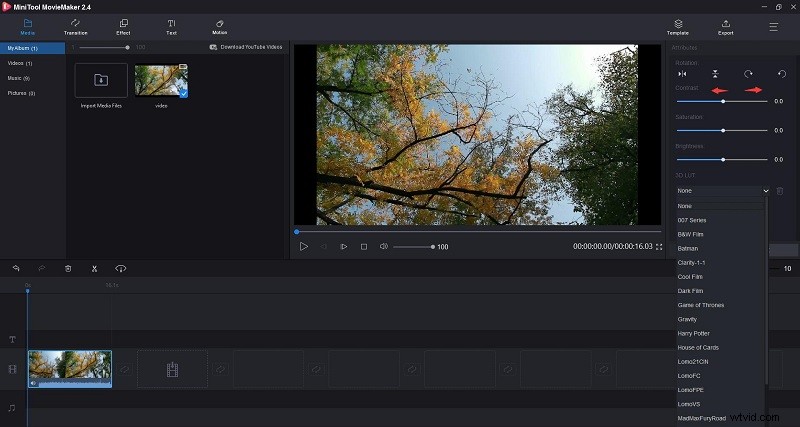
- Kontrast :Kontrast je definován jako oddělení mezi nejtmavšími a nejjasnějšími oblastmi obrazu. Zvyšte kontrast a zvýšíte oddělení mezi tmavými a světlými, takže stíny budou tmavší a světla světlejší. Snižte kontrast a zvedněte stíny a ztlumte světla, abyste je přiblížili k sobě.
- Sytost :Toto nastavení představuje množství šedé v poměru k odstínu. Můžete jej upravit tak, aby barvy celého obrazu videa vypadaly sytější nebo nenápadnější. V základním smyslu se vztahuje k tomu, jak barevná je barva. Sytost se liší mezi tím, že na obrázku není žádná barva, a čistou barvou.
- Jas :Toto nastavení můžete změnit a přizpůsobit tak celkovou světlost nebo tmavost obrazu videa. Tento termín se zabývá tím, jak jasná nebo tmavá je barva. Každý z nich však odkazuje na jiné měřítko a mají různé vztahy se sytostí a kontrastem.
- 3D LUT :3D vyhledávací tabulky v MiniTool Movie Maker vám umožňují použít k vašemu videu některé skvěle a famózně vypadající barevné sady, jako je série 007, Batman, Harry Potter, Hra o trůny,
Krok 4. Výsledek můžete okamžitě vidět v okně náhledu. Pokud se vám výsledek nelíbí, můžete kliknout na Resetovat tlačítko pro zrušení všech změn. Pokud jste spokojeni, stačí kliknout na OK pro uložení změn do videa a zpět do hlavního rozhraní.
Krok 5. Nyní jste dokončili opravu barvy videa. Stiskněte tlačítko Přehrát a přejděte přes celé video v okně náhledu. Pokud je vše v pořádku, klikněte na Exportovat pro vstup do okna exportu, kde můžete pojmenovat své video, zvolit výstupní formát, vybrat cíl úložiště a dokonce vybrat rozlišení, jak chcete. Nakonec klikněte na Exportovat znovu.
Mohlo by vás zajímat:Jak snadno změnit rozlišení videa na různých platformách.
Po exportu videa do zařízení jej můžete sdílet na webech pro sdílení videí, jako jsou YouTube a Facebook.
Doporučený článek:Jak nahrát video na YouTube z počítače a telefonu.
Na rozdíl od Adobe Premiere Pro nebo jiného softwaru pro úpravu videa pro profesionály se tato korekce barev videa pro začátečníky opravdu snadno používá a má vysokou účinnost. Kromě funkce korekce barev můžete pomocí MiniTool Movie Maker dosáhnout více efektů.
Vlastnosti:
- Importujte video, fotografie a zvuk v různých formátech a spojujte videa do jednoho.
- Nabízejte jednoduchou a intuitivní časovou osu.
- Nabízejte různé typy šablon, které vám pomohou snadno a rychle vytvořit vlastní video.
- Podpora mnoha oblíbených přechodů a efektů.
- Přidejte do videa text (titulky, titulky a titulky).
- Rozdělte/ořízněte videa a odstraňte nepotřebné části.
- Úprava zvuku (zatmívání a zeslabování).
- Exportujte video v běžných internetových videoformátech.
- Změnou rozlišení videa zmenšete velikost souboru videa.
- Ukládání videa na různá zařízení.
MiniTool Movie Maker není jen editor videa, ale také konvertor, který podporuje mnoho převodů video formátů bez vodoznaku, jako je MP4 na MP3, MP4 na MOV atd. A co je důležitější, je to zcela bezplatný software bez reklam. .
#Filmora Video Editor
Filmora Video Editor je také jednou z nejlepších možností, jak vyhovět vaší spokojenosti. Protože tento program nevyžaduje žádné profesionální dovednosti v oblasti úpravy videa nebo klasifikace videa. To znamená, že s tímto softwarem pro korekci barev videa můžete změnit barvu videa bez jakýchkoli znalostí a technik. Tento nástroj pro korekci barev vám pomůže opravit barvy, upravit jas, kontrast, sytost a další na vašich videích pomocí několika kliknutí. Více než 200 filtrů a překryvných efektů pro změnu barvy videa, jak chcete.
#DaVinci Resolve
DaVinci Resolve lze také použít jako software pro korekci barev videa. Jeho karta Barva poskytuje řadu nástrojů, jako je přizpůsobení barev, barevná kolečka, křivky a okna. Pokud právě začínáte, bude to skvělý program, který vám ukáže, jak korekce barev mění obrázky nebo rámečky. Některé pokročilé funkce jsou také zabudovány v této aplikaci, ale vyžadují hluboké znalosti o aplikaci a zdatné dovednosti při vytváření videa. Program je velmi oblíbený mezi profesionálními filmaři a video nadšenci. Ale cena je velmi vysoká.
#ApowerEdit
ApowerEdit přichází s vestavěným nástrojem pro korekci barev, který lze použít ke změně barvy videa. Jediné, co musíte udělat, je přetáhnout posuvník na panelu Upravit. Přehrávač vám umožní zobrazit náhled videa a zároveň opravit barvu. Kontrast, sytost, jas a odstín videa můžete upravit v libovolné míře.
Kromě opravy barev videa má ApowerEdit mnoho vestavěných užitečných funkcí. Poskytuje řadu šablon pro filtry, překryvy a přechodové efekty. Tyto šablony můžete použít k přidávání titulků, vodoznaků a kopírování videí svým vlastním hlasem. K dispozici je také základní editor videa, pomocí kterého můžete záběry rozřezat na kousky, odstranit nežádoucí části z projektu a přidat mozaiky.
Doporučit článek:Top 8 video editorů bez vodoznaku pro PC (2020).
#Lightworks
Lightworks je určitě jednoduchý nástroj pro korekci barev. Má vizuální efekt, který se docela snadno používá. Dokáže vyladit každý úhel obrazu a dobře se postará o míru detailů. Vyplňování barev a udržování optimální rovnováhy pro totéž lze provést plodným způsobem.
Lightworks má dokonce zaručenou schopnost ladit titulky tak, aby nastavily přesné pixely pro orientaci, přizpůsobily stíny a postaraly se o několik dalších aspektů. Pokud váš rozpočet běží pod malým úhlem klíče, pak může být potřeba úprav uspokojena tímto jednoduchým a užitečným nástrojem.
Část 4. Korekce barev versus odstupňování barev
Pojmy „korekce barev“ a „gradace barev“ se často používají zaměnitelně. Ve skutečnosti však odkazují na různé procesy úpravy barev ve videích. Nejprve se obvykle provádí korekce barev. Syrová stopáž totiž bývá přesycená a je potřeba vyvážit barvy. Dalším krokem je třídění barev, jehož cílem je vytvořit skutečnou estetiku videí.
Korekce barev je první věcí, kterou uděláte s každým natočeným záznamem. Používá se k pokrytí chyb způsobených nastavením fotoaparátu a také k získání dalších informací z plochých profilů. Korekce barev je jedinečný proces, který zahrnuje úpravy obrázku za účelem opravy jakýchkoli odchylek od jeho standardního vzhledu.
Patří mezi ně:
- Expozice
- Vyvážení bílé
- Šum ISO
- Kontrast
Třídění barev se na druhé straně týká spíše kreativních rozhodnutí, která se týkají vzhledu videa. Třídění barev je považováno za kvalitnější proces než korekce barev a u většiny videí se nepoužívá tak často. Pokud chcete vytvořit podrobnější barevné profily, připravte se na pracnější úpravy a delší dobu vykreslování.
Patří mezi ně:
- Shoda střel
- Odebrání objektů
- Masky tvaru
- Kinematografický vzhled (ze dne do noci, pod vodou, záběry do minulosti atd...)
Sečteno a podtrženo
S pomocí tohoto příspěvku je barevná korekce videí jen hračka, že? Pokud k tomu máte nějaké dotazy nebo návrhy, dejte nám prosím vědět na adresu [email protected] nebo je sdílejte v sekci komentářů níže.
Časté dotazy týkající se korekce barev
Jaký je nejlepší software pro korekci barev pro video?- MiniTool Movie Maker
- Editor videa Filmora
- DaVinci Resolve
- ApowerEdit
- Světlo
